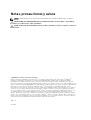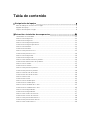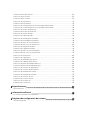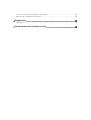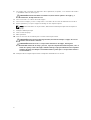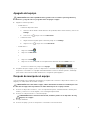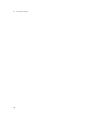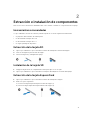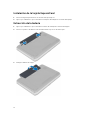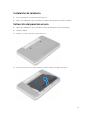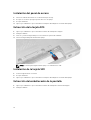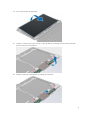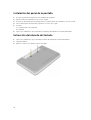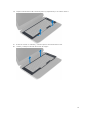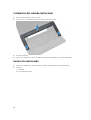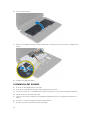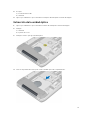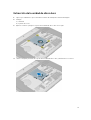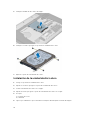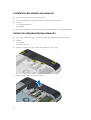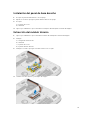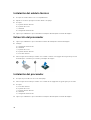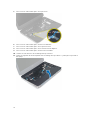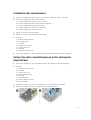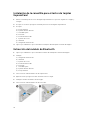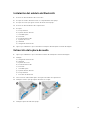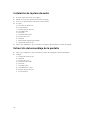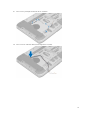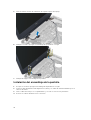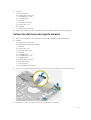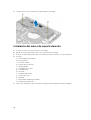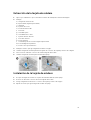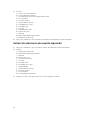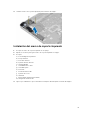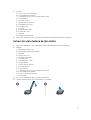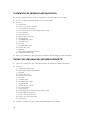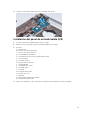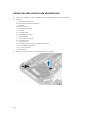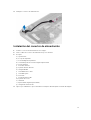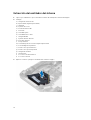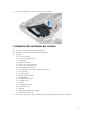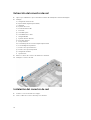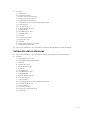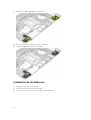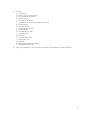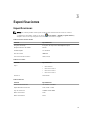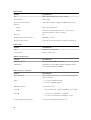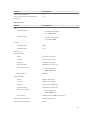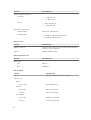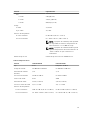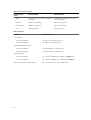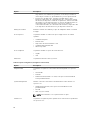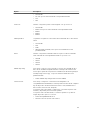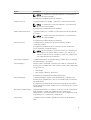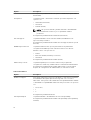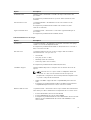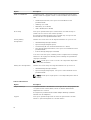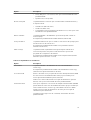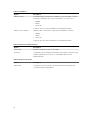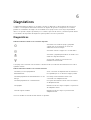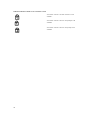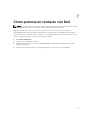Dell Latitude E5430 El manual del propietario
- Categoría
- Cuadernos
- Tipo
- El manual del propietario

Dell Latitude E5430
Manual del propietario
Modelo reglamentario: P27G
Tipo reglamentario: P27G001

Notas, precauciones y avisos
NOTA: Una NOTA proporciona información importante que le ayuda a utilizar mejor su equipo.
PRECAUCIÓN: Una PRECAUCIÓN indica la posibilidad de daños en el hardware o la pérdida de
datos, y le explica cómo evitar el problema.
AVISO: Un mensaje de AVISO indica el riesgo de daños materiales, lesiones corporales o incluso la
muerte.
© 2013 Dell Inc. Todos los derechos reservados.
Marcas comerciales utilizadas en este texto: Dell
™
, el logotipo de Dell, Dell Boomi
™
Dell Precision
™
, OptiPlex
™
,
Latitude
™
, PowerEdge
™
, PowerVault
™
, PowerConnect
™
, OpenManage
™
, EqualLogic
™
, Compellent
™
, KACE
™
,
FlexAddress
™
, Force10
™
, Venue
™
y Vostro
™
son marcas comerciales de Dell Inc.Intel
®
, Pentium
®
,Xeon
®
, Core y
®
Celeron
®
son marcas comerciales registradas de Intel Corporation en los Estados Unidos y otros países. AMD
®
es una
marca comercial registrada y AMD Opteron
™
, AMD Phenom
™
y AMD Sempron
™
son marcas comerciales de Advanced
Micro Devices, Inc. Microsoft
®
, Windows
®
, Windows Server
®
, Internet Explorer
®
, MS-DOS
®
, Windows Vista
®
y
Active Directory
®
son marcas comerciales o marcas comerciales registradas de Microsoft Corporation en los Estados
Unidos y/o en otros países. Red Hat
®
y Red Hat
®
Enterprise Linux
®
son marcas comerciales registradas de Red Hat,
Inc. en los Estados Unidos y/o en otros países. Novell
®
y SUSE
®
son marcas comerciales registradas de Novell Inc. en
los Estados Unidos y en otros países. Oracle
®
es una marca comercial registrada de Oracle Corporation y/o sus
afiliados. Citrix
®
, Xen
®
, XenServer
®
y XenMotion
®
son marcas comerciales registradas o marcas comerciales de Citrix
Systems, Inc. en los Estados Unidos y/o en otros países. VMware
®
, vMotion
®
, vCenter
®
, vCenter SRM
™
y vSphere
®
son
marcas comerciales registradas o marcas comerciales de VMware, Inc. en los Estados Unidos u otros países. IBM
®
es
una marca comercial registrada de International Business Machines Corporation.
2013 – 12
Rev. A01

Tabla de contenido
1 Manipulación del equipo.........................................................................................7
Antes de trabajar en el interior de su equipo........................................................................................7
Apagado del equipo.............................................................................................................................. 9
Después de manipular el equipo.......................................................................................................... 9
2 Extracción e instalación de componentes........................................................11
Herramientas recomendadas.............................................................................................................. 11
Extracción de la tarjeta SD...................................................................................................................11
Instalación de la tarjeta SD.................................................................................................................. 11
Extracción de la tarjeta ExpressCard...................................................................................................11
Instalación de la tarjeta ExpressCard..................................................................................................12
Extracción de la batería.......................................................................................................................12
Instalación de la batería.......................................................................................................................13
Extracción del panel de acceso.......................................................................................................... 13
Instalación del panel de acceso..........................................................................................................14
Extracción de la tarjeta SIM.................................................................................................................14
Instalación de la tarjeta SIM................................................................................................................ 14
Extracción del embellecedor de la pantalla....................................................................................... 14
Instalación del embellecedor de la pantalla.......................................................................................15
Extracción de la cámara......................................................................................................................15
Instalación de la cámara..................................................................................................................... 16
Extracción del panel de la pantalla..................................................................................................... 16
Instalación del panel de la pantalla.....................................................................................................18
Extracción del reborde del teclado.................................................................................................... 18
Instalación del reborde del teclado....................................................................................................20
Extracción del teclado........................................................................................................................ 20
Instalación del teclado........................................................................................................................22
Extracción de la unidad óptica........................................................................................................... 23
Instalación de la unidad óptica...........................................................................................................24
Extracción de la unidad de disco duro...............................................................................................25
Instalación de la unidad de disco duro.............................................................................................. 26
Extracción de la tarjeta WLAN............................................................................................................ 27
Instalación de la tarjeta WLAN............................................................................................................ 27
Extracción del módulo de memoria...................................................................................................27
Instalación del módulo de memoria.................................................................................................. 28
Extracción del panel de base derecho...............................................................................................28
Instalación del panel de base derecho...............................................................................................29
Extracción del módulo térmico..........................................................................................................29

Instalación del módulo térmico......................................................................................................... 30
Extracción del procesador..................................................................................................................30
Instalación del procesador................................................................................................................. 30
Extracción del reposamanos...............................................................................................................31
Instalación del reposamanos..............................................................................................................33
Extracción de la canastilla para el lector de tarjetas ExpressCard.................................................... 33
Instalación de la canastilla para el lector de tarjetas ExpressCard....................................................34
Extracción del módulo de Bluetooth.................................................................................................34
Instalación del módulo de Bluetooth.................................................................................................35
Extracción de la placa de audio..........................................................................................................35
Instalación de la placa de audio......................................................................................................... 36
Extracción del ensamblaje de la pantalla...........................................................................................36
Instalación del ensamblaje de la pantalla...........................................................................................38
Extracción del marco de soporte derecho........................................................................................ 39
Instalación del marco de soporte derecho....................................................................................... 40
Extracción de la tarjeta de módem.....................................................................................................41
Instalación de la tarjeta de módem.................................................................................................... 41
Extracción del marco de soporte izquierdo...................................................................................... 42
Instalación del marco de soporte izquierdo......................................................................................43
Extracción de la placa base................................................................................................................ 44
Instalación de la placa base................................................................................................................46
Extracción de la batería de tipo botón...............................................................................................47
Instalación de la batería de tipo botón.............................................................................................. 48
Extracción del panel de entrada/salida (E/S)..................................................................................... 48
Instalación del panel de entrada/salida (E/S).....................................................................................49
Extracción del conector de alimentación..........................................................................................50
Instalación del conector de alimentación..........................................................................................51
Extracción del ventilador del sistema.................................................................................................52
Instalación del ventilador del sistema................................................................................................ 53
Extracción del conector de red..........................................................................................................54
Instalación del conector de red..........................................................................................................54
Extracción de los altavoces................................................................................................................ 55
Instalación de los altavoces................................................................................................................56
3 Especificaciones......................................................................................................59
Especificaciones..................................................................................................................................59
4 Información adicional........................................................................................... 65
Información del puerto de acoplamiento..........................................................................................65
5 Programa de configuración del sistema...........................................................67
Descripción general ........................................................................................................................... 67

Acceso al programa de configuración del sistema........................................................................... 67
Opciones de configuración del sistema.............................................................................................67
6 Diagnósticos.............................................................................................................77
Diagnósticos........................................................................................................................................ 77
7 Cómo ponerse en contacto con Dell.................................................................79

6

1
Manipulación del equipo
Antes de trabajar en el interior de su equipo
Aplique las pautas de seguridad siguientes para ayudar a proteger el equipo contra posibles daños y para
garantizar su seguridad personal. A menos que se especifique lo contrario, para cada procedimiento
incluido en este documento se presuponen las condiciones siguientes:
• Ha leído la información sobre seguridad que venía con su equipo.
• Se puede cambiar un componente o, si se ha adquirido por separado, instalarlo al realizar el
procedimiento de extracción en orden inverso.
AVISO: Antes de iniciar cualquiera de los procedimientos descritos en esta sección, lea la
información de seguridad enviada con su equipo. Para obtener información adicional sobre
prácticas recomendadas, visite la página principal de la Regulación de cumplimiento en
www.dell.com/regulatory_compliance .
PRECAUCIÓN: Muchas de las reparaciones deben ser realizadas únicamente por un técnico de
servicio autorizado. El usuario debe llevar a cabo únicamente las tareas de solución de problemas
y las reparaciones sencillas autorizadas en la documentación del producto o indicadas por el
personal de servicio y de asistencia en línea o telefónica. La garantía no cubre los daños
ocasionados por reparaciones que Dell no haya autorizado. Lea y siga las instrucciones de
seguridad que se incluyen con el producto.
PRECAUCIÓN: Para evitar descargas electrostáticas, toque tierra mediante el uso de un brazalete
antiestático o toque periódicamente una superficie metálica no pintada como por ejemplo, un
conector de la parte posterior del equipo.
PRECAUCIÓN: Manipule los componentes y las tarjetas con cuidado. No toque los componentes
ni los contactos de las tarjetas. Sujete la tarjeta por los bordes o por el soporte de montaje
metálico. Sujete un componente, como un procesador, por sus bordes y no por sus patas.
PRECAUCIÓN: Al desconectar un cable, tire del conector o de la lengüeta de tiro, no tire
directamente del cable. Algunos cables tienen conectores con lengüetas de bloqueo; si va a
desconectar un cable de este tipo, antes presione las lengüetas de bloqueo. Mientras tira de los
conectores, manténgalos bien alineados para evitar que se doblen las patas. Además, antes de
conectar un cable, asegúrese de que los dos conectores estén orientados y alineados
correctamente.
NOTA: Es posible que el color del equipo y de determinados componentes tengan un aspecto
distinto al que se muestra en este documento.
Para evitar daños en el equipo, realice los pasos siguientes antes de empezar a manipular su interior.
1. Asegúrese de que la superficie de trabajo sea plana y esté limpia para evitar que se raye la cubierta
del equipo.
2. Apague el equipo (consulte Apagado del equipo).
7

3. Si el equipo está conectado a un dispositivo de acoplamiento (acoplado), como una base de medios
o una batería adicional, desacóplelo.
PRECAUCIÓN: Para desenchufar un cable de red, desconéctelo primero del equipo y, a
continuación, del dispositivo de red.
4. Desconecte todos los cables de red del equipo.
5. Desconecte su equipo y todos los dispositivos conectados de las tomas de alimentación eléctrica.
6. Cierre la pantalla y coloque el equipo hacia abajo en una superficie plana.
NOTA: Para evitar daños en la placa base, debe extraer la batería principal antes de reparar el
equipo.
7. Extraiga la batería principal:
8. Dele la vuelta al equipo.
9. Abra la pantalla.
10. Presione el botón de encendido para conectar a tierra la placa base.
PRECAUCIÓN: Para evitar una descarga eléctrica, desenchufe siempre el equipo de la toma
eléctrica antes de abrir la cubierta.
PRECAUCIÓN: Antes de tocar los componentes del interior del equipo, descargue la
electricidad estática de su cuerpo; para ello, toque una superficie metálica sin pintar, como el
metal de la parte posterior del equipo. Mientras trabaja, toque periódicamente una superficie
metálica sin pintar para disipar la electricidad estática y evitar que los componentes internos
resulten dañados.
11. Extraiga todas las tarjetas ExpressCard o inteligentes instaladas de sus ranuras.
8

Apagado del equipo
PRECAUCIÓN: Para evitar la pérdida de datos, guarde todos los archivos que tenga abiertos y
ciérrelos, y salga de todos los programas antes de apagar el equipo.
1. Apague el sistema operativo:
– En Windows 8:
* si utiliza un dispositivo táctil:
a. Deslice el dedo desde el borde derecho de la pantalla, abra el menú charms y seleccione
Settings.
b. Seleccione el y luego seleccione Shut down
* si utiliza un ratón:
a. Diríjalo hacia la esquina superior derecha y haga clic en Settings.
b. Haga clic en el y luego seleccione Shut down
– En Windows 7:
1. Haga clic en Iniciar .
2. Haga clic en Shut Down.
o
1. Haga clic en Iniciar .
2. Haga clic en la flecha situada en la esquina inferior derecha del menú Iniciar como se
muestra a continuación y haga clic en
Apagar.
2. Asegúrese de que el equipo y todos los dispositivos conectados estén apagados. Si el equipo y los
dispositivos conectados no se apagan automáticamente al cerrar el sistema operativo, mantenga
presionado el botón de encendido durante unos 4 segundos para apagarlos.
Después de manipular el equipo
Una vez finalizado el procedimiento de instalación, asegúrese de conectar los dispositivos externos, las
tarjetas y los cables antes de encender el equipo.
PRECAUCIÓN: Para evitar dañar el equipo, utilice únicamente la batería recomendada para este
modelo de equipo Dell en particular. No utilice baterías para otros equipos de Dell.
1. Conecte los dispositivos externos, como un replicador de puerto, la batería auxiliar o la base para
medios, y vuelva a colocar las tarjetas, como una tarjeta ExpressCard.
2. Conecte los cables telefónicos o de red al equipo.
PRECAUCIÓN: Para conectar un cable de red, enchúfelo primero en el dispositivo de red y,
después, en el equipo.
3. Coloque la batería.
4. Conecte el equipo y todos los dispositivos conectados a la toma eléctrica.
9

5. Encienda el equipo.
10

2
Extracción e instalación de componentes
Esta sección ofrece información detallada sobre cómo extraer o instalar los componentes de su equipo.
Herramientas recomendadas
Los procedimientos de este documento podrían requerir el uso de las siguientes herramientas:
• Un pequeño destornillador de cabeza plana
• Un destornillador Phillips del n.º 0
• Un destornillador Phillips del n.º 1
• Un objeto puntiagudo de plástico
Extracción de la tarjeta SD
1. Siga los procedimientos que se describen en Antes de manipular el interior del equipo.
2. Presione la tarjeta SD para sacarla del equipo.
3. Deslice la tarjeta SD y extráigala del equipo.
Instalación de la tarjeta SD
1. Empuje la tarjeta SD en el compartimento hasta que haga clic en su lugar.
2. Siga los procedimientos que se describen en Después de trabajar en el interior del equipo.
Extracción de la tarjeta ExpressCard
1. Siga los procedimientos que se describen en Antes de manipular el equipo.
2. Realice los pasos siguientes:
a) Presione la tarjeta ExpressCard para sacarla del equipo [1].
b) Deslice la tarjeta ExpressCard para extraerla del equipo [2].
11

Instalación de la tarjeta ExpressCard
1. Deslice la tarjeta ExpressCard en su ranura hasta que haga clic.
2. Siga los procedimientos que se describen en Después de trabajar en el interior del equipo.
Extracción de la batería
1. Siga los procedimientos que se describen en Antes de manipular el interior del equipo.
2. Deslice los pestillos de liberación de la batería hasta la posición de desbloqueo.
3. Extraiga la batería del equipo.
12

Instalación de la batería
1. Deslice la batería en su ranura hasta que haga clic.
2. Siga los procedimientos que se describen en Después de manipular el interior del equipo.
Extracción del panel de acceso
1. Siga los procedimientos que se describen en Antes de manipular el interior del equipo.
2. Extraiga la batería.
3. Extraiga los tornillos que fijan el panel de acceso.
4. Deslice el panel de acceso hacia la parte frontal del sistema y extráigalo del equipo.
13

Instalación del panel de acceso
1. Deslice la cubierta de la base en su ranura hasta que encaje.
2. Coloque los tornillos que fijan el panel de acceso al equipo.
3. Coloque la batería.
4. Siga los procedimientos que se describen en Después de trabajar en el interior del equipo.
Extracción de la tarjeta SIM
1. Siga los procedimientos que se describen en Antes de manipular el equipo.
2. Extraiga la batería.
3. Presione y suelte la tarjeta SIM que se encuentra en la pared de la batería.
4. Deslice la tarjeta SIM para extraerla del equipo.
NOTA: La ranura para tarjeta SIM del equipo sólo admite micro SIM.
Instalación de la tarjeta SIM
1. Inserte la tarjeta SIM en su ranura.
2. Coloque la batería.
3. Siga los procedimientos que se describen en Después de trabajar en el interior del equipo.
Extracción del embellecedor de la pantalla
1. Siga los procedimientos que se describen en Antes de manipular el interior del equipo.
2. Extraiga la batería.
14

3. Realice los pasos siguientes:
a) Saque el borde inferior del embellecedor de la pantalla haciendo palanca.
b) Continúe sacando los laterales y el borde superior del embellecedor de la pantalla.
4. Extraiga el embellecedor de la pantalla del equipo.
Instalación del embellecedor de la pantalla
1. Coloque el embellecedor de la pantalla del ensamblaje de la pantalla.
2. Empezando por la esquina superior, presione el embellecedor de la pantalla y continúe alrededor de
todo el embellecedor hasta que encaje en el ensamblaje de la pantalla.
3. Instale la batería.
4. Siga los procedimientos que se describen en Después de manipular el interior del equipo.
Extracción de la cámara
1. Siga los procedimientos que se describen en Antes de manipular el interior del equipo.
2. Extraiga:
a) la batería
b) el embellecedor de la pantalla
3. Realice los pasos siguientes:
a) Quite el tornillo que fija el módulo de la cámara y el micrófono.
b) Desconecte el cable de la cámara.
c) Levante y extraiga el módulo de la cámara y el micrófono.
15

Instalación de la cámara
1. Coloque el módulo de la cámara y el micrófono en su lugar.
2. Conecte el cable de la cámara.
3. Apriete el tornillo que fija el módulo de la cámara y el micrófono.
4. Coloque:
a) el embellecedor de la pantalla
b) la batería
5. Siga los procedimientos que se describen en Después de trabajar en el interior del equipo.
Extracción del panel de la pantalla
1. Siga los procedimientos que se describen en Antes de manipular el interior del equipo.
2. Extraiga:
a) la batería
b) el embellecedor de la pantalla
3. Extraiga los tornillos que fijan el panel de la pantalla.
16

4. Dé la vuelta al panel de la pantalla.
5. Levante la cinta de mylar y desconecte el cable del diferencial de baja tensión (LVDS) de la parte
posterior del panel de la pantalla.
6. Extraiga el panel de la pantalla del ensamblaje de la pantalla.
17

Instalación del panel de la pantalla
1. Coloque el panel de la pantalla en el ensamblaje de la pantalla.
2. Alinee el panel de la pantalla en su posición original.
3. Conecte el cable del diferencial de baja tensión (LVDS) al panel de la pantalla y conecte la cinta.
4. Dé la vuelta al panel de la pantalla y apriete los tornillos que lo fijan.
5. Coloque:
a) el embellecedor de la pantalla
b) la batería
6. Siga los procedimientos que se describen en Después de trabajar en el interior del equipo.
Extracción del reborde del teclado
1. Siga los procedimientos que se describen en Antes de manipular el interior del equipo.
2. Extraiga la batería.
3. Quite los tornillos de la parte posterior del equipo.
18

4. Saque el reborde del teclado haciendo palanca y empezando por el extremo inferior.
5. Continúe sacando los laterales y el borde superior del reborde del teclado.
6. Levante y extraiga el reborde del teclado del equipo.
19

Instalación del reborde del teclado
1. Alinee el reborde del teclado en su sitio.
2. Presione por los lados del reborde del teclado hasta que encaje.
3. Coloque la batería.
4. Siga los procedimientos que se describen en Después de trabajar en el interior del equipo.
Extracción del teclado
1. Siga los procedimientos que se describen en Antes de manipular el interior del equipo.
2. Extraiga:
a) la batería
b) el reborde del teclado
20

3. Quite los tornillos de la parte posterior del equipo.
4. Quite los tornillos que fijan el teclado en su lugar.
5. Levante el gancho para soltar el cable del teclado y desconéctelo del equipo.
21

6. Dé la vuelta al teclado.
7. Retire la cinta adhesiva que fija el cable flexible plano a la parte posterior del teclado y extráigalo del
equipo.
8. Extraiga el teclado del equipo.
Instalación del teclado
1. Conecte el cable flexible plano al teclado.
2. Coloque la cinta adhesiva que fija el cable flexible plano al teclado.
3. Deslice el teclado en su compartimiento hasta que encajen en su sitio todas las pestañas metálicas.
4. Apriete el gancho del cable del teclado.
5. Presione el teclado por la derecha y la izquierda asegurándose de que encaja perfectamente en el
equipo.
6. Coloque los tornillos que fijan el teclado al reposamanos.
7. Coloque el tornillo en la parte posterior del equipo.
22

8. Coloque:
a) el reborde del teclado
b) la batería
9. Siga los procedimientos que se describen en Después de manipular el interior del equipo.
Extracción de la unidad óptica
1. Siga los procedimientos que se describen en Antes de manipular el interior del equipo.
2. Extraiga:
a) la batería
b) el panel de acceso
3. Extraiga el tornillo que fija la unidad óptica.
4. Presione la pestaña del tornillo para soltar la unidad óptica del compartimiento.
23

5. Extraiga la unidad óptica del equipo.
6. Quite los tornillos que fijan el soporte de la unidad óptica.
7. Extraiga el soporte de la unidad óptica.
8. Desencaje las lengüetas del embellecedor de la unidad óptica para separarlo de la unidad.
9. Extraiga el embellecedor de la unidad óptica.
Instalación de la unidad óptica
1. Encaje las lengüetas del embellecedor de la unidad óptica para fijarlo a la unidad.
2. Instale el soporte de la unidad óptica.
3. Apriete los tornillos que fijan el soporte de la unidad óptica.
4. Inserte la unidad óptica en el equipo.
5. Apriete el tornillo para fijar la unidad óptica en su lugar.
6. Coloque:
a) la cubierta de la base
b) la batería
7. Siga los procedimientos que se describen en Después de trabajar en el interior del equipo.
24

Extracción de la unidad de disco duro
1. Siga los procedimientos que se describen en Antes de manipular el interior del equipo.
2. Extraiga:
a) la batería
b) el panel de acceso
3. Quite los tornillos que fijan el soporte de la unidad de disco duro en su lugar.
4. Utilice la lengüeta para tirar del soporte de la unidad de disco duro y liberarla de su conector.
25

5. Extraiga la unidad de disco duro del equipo.
6. Extraiga los tornillos que fijan el soporte de la unidad de disco duro.
7. Quite el soporte de la unidad de disco duro.
Instalación de la unidad de disco duro
1. Encaje el soporte de la unidad de disco duro.
2. Apriete los tornillos que fijan el soporte de la unidad de disco duro.
3. Instale la unidad de disco duro en el equipo.
4. Apriete el tornillo que fija el soporte de la unidad de disco duro en su lugar.
5. Coloque:
a) el panel de acceso
b) la batería
6. Siga los procedimientos que se describen en Después de manipular el interior del equipo.
26

Extracción de la tarjeta WLAN
1. Siga los procedimientos que se describen en Antes de manipular el interior del equipo.
2. Extraiga:
a) la batería
b) la cubierta de la base
3. Realice los pasos siguientes:
a) Desconecte los cables de antena de la tarjeta WLAN.
b) Extraiga el tornillo que fija la tarjeta WLAN al equipo.
c) Extraiga la tarjeta WLAN de la ranura en la placa base.
Instalación de la tarjeta WLAN
1. Inserte la tarjeta WLAN en el conector correspondiente de la placa base.
2. Conecte los cables de antena a sus respectivos conectores marcados en la tarjeta WLAN.
3. Ajuste el tornillo que fija la tarjeta WLAN al equipo.
4. Coloque:
a) la cubierta de la base
b) la batería
5. Siga los procedimientos que se describen en Después de trabajar en el interior del equipo.
Extracción del módulo de memoria
1. Siga los procedimientos que se describen en Antes de manipular el interior del equipo.
2. Extraiga:
a) la batería
b) la cubierta de la base
3. Desprenda los sujetadores de retención del módulo de memoria para que salte.
4. Levante el módulo de memoria y extráigalo del equipo.
27

Instalación del módulo de memoria
1. Inserte la memoria en el zócalo de la memoria.
2. Presione los sujetadores que fijan el módulo de memoria a la placa base.
3. Coloque:
a) la cubierta de la base
b) la batería
4. Siga los procedimientos que se describen en Después de trabajar en el interior del equipo.
Extracción del panel de base derecho
1. Siga los procedimientos que se describen en Antes de manipular el interior del equipo.
2. Extraiga:
a) la batería
b) el panel de acceso
3. Extraiga los tornillos que fijan el panel de base derecho en su lugar.
4. Extraiga el panel de base derecho del equipo.
28

Instalación del panel de base derecho
1. Coloque el panel de base derecho en el equipo.
2. Apriete los tornillos que fijan el panel de base derecho al equipo.
3. Coloque:
a) el panel de acceso
b) la batería
4. Siga los procedimientos que se describen en Después de manipular el interior del equipo.
Extracción del módulo térmico
1. Siga los procedimientos que se describen en Antes de manipular el interior del equipo.
2. Extraiga:
a) la tarjeta de memoria SD
b) la batería
c) el panel de acceso
d) el panel de base derecho
3. Extraiga los tornillos que fijan el módulo térmico en su lugar.
4. Levante el módulo térmico y extráigalo del equipo.
29

Instalación del módulo térmico
1. Coloque el módulo térmico en su compartimiento.
2. Apriete los tornillos que fijan el módulo térmico al equipo.
3. Coloque:
a) el panel de base derecho
b) el panel de acceso
c) la batería
d) la tarjeta de memoria SD
4. Siga los procedimientos que se describen en Después de manipular el interior del equipo.
Extracción del procesador
1. Siga los procedimientos que se describen en Antes de manipular el interior del equipo.
2. Extraiga:
a) la tarjeta de memoria SD
b) la batería
c) el panel de acceso
d) el panel de base derecho
e) el módulo térmico
3. Gire el seguro de leva del procesador en el sentido contrario a las agujas del reloj hasta la posición
de desbloqueo. Levante el procesador y extráigalo del equipo.
Instalación del procesador
1. Coloque el procesador en su zócalo del equipo.
2. Gire el seguro de leva del procesador en el sentido de las agujas del reloj para fijar el procesador.
3. Coloque:
a) el módulo térmico
b) el panel de acceso
c) el panel de base derecho
d) la batería
e) la tarjeta de memoria SD
4. Siga los procedimientos que se describen en Después de manipular el interior del equipo.
30

Extracción del reposamanos
1. Siga los procedimientos que se describen en Antes de manipular el interior del equipo.
2. Extraiga:
a) la tarjeta de memoria SD
b) la batería
c) el panel de acceso
d) el reborde del teclado
e) el teclado
f) la unidad óptica
g) el panel de base derecho
3. Quite los tornillos de la parte inferior del equipo.
4. Extraiga los tornillos que fijan el reposamanos al equipo.
31

5. Desconecte el cable flexible plano de la placa LED.
6. Desconecte el cable flexible plano del botón multimedia.
7. Desconecte el cable flexible plano de la superficie táctil.
8. Desconecte el cable flexible plano del escáner de huellas digitales.
9. Desconecte el cable flexible plano del botón de encendido.
10. Levante el borde derecho del ensamblaje del reposamanos.
11. Suelte las lengüetas del borde izquierdo del ensamblaje del reposamanos y extraiga el reposamanos
del equipo.
32

Instalación del reposamanos
1. Alinee el ensamblaje del reposamanos en su posición original del equipo y encájelo.
2. Conecte los siguientes cables a la placa base:
a) el cable flexible plano del botón de encendido
b) el cable flexible plano del escáner de huellas digitales
c) el cable flexible plano de la superficie táctil
d) el cable flexible plano del botón multimedia
e) el cable flexible plano de la placa LED
3. Apriete los tornillos del reposamanos.
4. Apriete los tornillos de la parte inferior del equipo.
5. Coloque:
a) el panel de base derecho
b) la unidad óptica
c) el teclado
d) el reborde del teclado
e) el panel de acceso
f) la batería
g) la tarjeta de memoria SD
6. Siga los procedimientos que se describen en Después de manipular el interior del equipo.
Extracción de la canastilla para el lector de tarjetas
ExpressCard
1. Siga los procedimientos que se describen en Antes de manipular el interior del equipo.
2. Extraiga:
a) la tarjeta de memoria SD
b) la batería
c) el panel de acceso
d) el reborde del teclado
e) el teclado
f) la unidad óptica
g) el panel de base derecho
h) el reposamanos
3. Extraiga los tornillos que fijan la canastilla para el lector de tarjetas ExpressCard.
4. Retire la canastilla para el lector de tarjetas ExpressCard del equipo.
33

Instalación de la canastilla para el lector de tarjetas
ExpressCard
1. Alinee la canastilla para el lector de tarjetas ExpressCard en su posición original en el equipo y
encájela.
2. Coloque los tornillos que fijan la canastilla para el lector de tarjetas ExpressCard.
3. Coloque:
a) el reposamanos
b) el panel de base derecho
c) la unidad óptica
d) el teclado
e) el reborde del teclado
f) el panel de acceso
g) la batería
h) la tarjeta de memoria SD
4. Siga los procedimientos que se describen en Después de manipular el interior del equipo.
Extracción del módulo de Bluetooth
1. Siga los procedimientos que se describen en Antes de manipular el interior del equipo.
2. Extraiga:
a) la tarjeta de memoria SD
b) la batería
c) el panel de acceso
d) el reborde del teclado
e) el teclado
f) la unidad óptica
g) el panel de base derecho
h) el reposamanos
3. Desconecte el cable de Bluetooth de la placa base.
4. Quite el tornillo que fija el módulo de Bluetooth en su lugar.
5. Extraiga el módulo de Bluetooth del equipo.
6. Desconecte el cable de Bluetooth de su módulo.
34

Instalación del módulo de Bluetooth
1. Conecte el cable de Bluetooth a su módulo.
2. Coloque el módulo de Bluetooth en su compartimiento del equipo.
3. Coloque el tornillo que fija el módulo de Bluetooth al equipo.
4. Conecte el cable de Bluetooth a la placa base.
5. Coloque:
a) el reposamanos
b) el panel de base derecho
c) la unidad óptica
d) el teclado
e) el reborde del teclado
f) el panel de acceso
g) la batería
h) la tarjeta de memoria SD
6. Siga los procedimientos que se describen en Después de manipular el interior del equipo.
Extracción de la placa de audio
1. Siga los procedimientos que se describen en Antes de manipular el interior del equipo.
2. Extraiga:
a) la tarjeta de memoria SD
b) la batería
c) el panel de acceso
d) el reborde del teclado
e) el teclado
f) la unidad óptica
g) el panel de base derecho
h) el reposamanos
i) el módulo de Bluetooth
3. Desconecte el cable flexible plano de la placa de audio de la placa base.
4. Extraiga el tornillo que fija la placa de audio en su lugar.
5. Extraiga la placa de audio del equipo.
35

Instalación de la placa de audio
1. Coloque la placa de audio en el equipo.
2. Apriete el tornillo que fija la placa de audio al equipo.
3. Conecte el cable de la placa de audio a la placa base.
4. Coloque:
a) el módulo de Bluetooth
b) el reposamanos
c) el panel de base derecho
d) la unidad óptica
e) el teclado
f) el reborde del teclado
g) el panel de acceso
h) la batería
i) ExpressCard (Tarjeta ExpressCard)
j) la tarjeta de memoria SD
5. Siga los procedimientos que se describen en Después de manipular el interior del equipo.
Extracción del ensamblaje de la pantalla
1. Siga los procedimientos que se describen en Antes de manipular el interior del equipo.
2. Extraiga:
a) la tarjeta de memoria SD
b) la batería
c) el panel de acceso
d) el reborde del teclado
e) el teclado
f) la unidad óptica
g) la unidad de disco duro
h) el panel de base derecho
i) el reposamanos
36

3. Desconecte y extraiga las antenas de las canaletas.
4. Desconecte el cable del diferencial de baja tensión (LVDS).
37

5. Pase las antenas a través de la abertura de la parte superior del equipo.
6. Extraiga los tornillos que fijan el ensamblaje de la pantalla en su lugar.
7. Extraiga del equipo el ensamblaje de la pantalla.
Instalación del ensamblaje de la pantalla
1. Coloque los tornillos que fijan el ensamblaje de la pantalla en su lugar.
2. Inserte el cable del diferencial de baja tensión (LVDS) y los cables de antena inalámbrica por los
orificios del chasis.
3. Pase el cable del LVDS por su compartimiento y conecte el conector a la placa base.
4. Conecte los cables de antena a sus conectores.
38

5. Coloque:
a) el reposamanos
b) el panel de base derecho
c) la unidad de disco duro
d) la unidad óptica
e) el teclado
f) el reborde del teclado
g) el panel de acceso
h) la batería
i) la tarjeta de memoria SD
6. Siga los procedimientos que se describen en Después de manipular el interior del equipo.
Extracción del marco de soporte derecho
1. Siga los procedimientos que se describen en Antes de manipular el interior del equipo.
2. Extraiga:
a) la tarjeta de memoria SD
b) ExpressCard (Tarjeta ExpressCard)
c) la batería
d) el panel de acceso
e) el reborde del teclado
f) el teclado
g) la unidad óptica
h) la unidad de disco duro
i) la tarjeta WLAN
j) el panel de base derecho
k) el módulo térmico
l) el reposamanos
m) el ensamblaje de la pantalla
3. Desconecte el cable flexible plano que se encuentra en la base del marco de soporte derecho.
4. Extraiga los tornillos que fijan el marco de soporte derecho al equipo.
39

5. Levante el marco de soporte derecho para extraerlo del equipo.
Instalación del marco de soporte derecho
1. Coloque el marco de soporte derecho en el equipo.
2. Apriete los tornillos para fijar el marco de soporte derecho al equipo.
3. Conecte el cable flexible plano que se encuentra en la base del marco de soporte derecho.
4. Coloque:
a) el ensamblaje de la pantalla
b) el reposamanos
c) el módulo térmico
d) el panel de base derecho
e) la tarjeta WLAN
f) la unidad de disco duro
g) la unidad óptica
h) el teclado
i) el reborde del teclado
j) el panel de acceso
k) la batería
l) ExpressCard (Tarjeta ExpressCard)
m) la tarjeta de memoria SD
5. Siga los procedimientos que se describen en Después de manipular el interior del equipo.
40

Extracción de la tarjeta de módem
1. Siga los procedimientos que se describen en Antes de manipular el interior del equipo.
2. Extraiga:
a) la tarjeta de memoria SD
b) ExpressCard (Tarjeta ExpressCard)
c) la batería
d) el panel de acceso
e) el reborde del teclado
f) el teclado
g) la unidad óptica
h) la unidad de disco duro
i) el panel de base derecho
j) el módulo térmico
k) el reposamanos
l) la canastilla para el lector de tarjetas ExpressCard
m) el ensamblaje de la pantalla
n) el marco de soporte derecho
3. Extraiga el tornillo que fija la tarjeta de módem al equipo.
4. Levante la tarjeta de módem para desencajarla del conector de la parte posterior de la tarjeta.
5. Desconecte el cable del conector de red de la tarjeta de módem.
6. Levante la tarjeta de módem para extraerla del equipo.
Instalación de la tarjeta de módem
1. Coloque la tarjeta de módem en el panel de entrada/salida (E/S) del equipo.
2. Conecte el cable del conector de red a la tarjeta de módem.
3. Encaje la tarjeta de módem en el conector de la parte posterior del equipo.
4. Apriete el tornillo que fija la tarjeta de módem al equipo.
41

5. Coloque:
a) el marco de soporte derecho
b) el ensamblaje de la pantalla
c) la canastilla para el lector de tarjetas ExpressCard
d) el reposamanos
e) el módulo térmico
f) el panel de base derecho
g) la unidad de disco duro
h) la unidad óptica
i) el teclado
j) el reborde del teclado
k) el panel de acceso
l) la batería
m) ExpressCard (Tarjeta ExpressCard)
n) la tarjeta de memoria SD
6. Siga los procedimientos que se describen en Después de manipular el interior del equipo.
Extracción del marco de soporte izquierdo
1. Siga los procedimientos que se describen en Antes de manipular el interior del equipo.
2. Extraiga:
a) la tarjeta de memoria SD
b) ExpressCard (Tarjeta ExpressCard)
c) la batería
d) el panel de acceso
e) el reborde del teclado
f) el teclado
g) la unidad óptica
h) la unidad de disco duro
i) la tarjeta WLAN
j) el panel de base derecho
k) el módulo térmico
l) el reposamanos
m) el ensamblaje de la pantalla
3. Extraiga los tornillos que fijan el marco de soporte izquierdo al equipo.
42

4. Levante el marco de soporte izquierdo para extraerlo del equipo.
Instalación del marco de soporte izquierdo
1. Coloque el marco de soporte izquierdo en el equipo.
2. Apriete los tornillos para fijar el marco de soporte izquierdo al equipo.
3. Coloque:
a) el ensamblaje de la pantalla
b) el reposamanos
c) el módulo térmico
d) el panel de base derecho
e) la tarjeta WLAN
f) la unidad de disco duro
g) la unidad óptica
h) el teclado
i) el reborde del teclado
j) el panel de acceso
k) la batería
l) ExpressCard (Tarjeta ExpressCard)
m) la tarjeta de memoria SD
4. Siga los procedimientos que se describen en Después de manipular el interior del equipo.
43

Extracción de la placa base
1. Siga los procedimientos que se describen en Antes de manipular el interior del equipo.
2. Extraiga:
a) la batería
b) el panel de acceso
c) el reborde del teclado
d) el teclado
e) la unidad óptica
f) la unidad de disco duro
g) la tarjeta WLAN
h) el panel de base derecho
i) el módulo térmico
j) el reposamanos
k) la canastilla para el lector de tarjetas ExpressCard
l) el ensamblaje de la pantalla
m) el marco de soporte izquierdo
3. Desconecte el conector de la alimentación.
4. Desconecte el cable del ventilador del sistema de la placa base.
5. Desconecte el cable de los altavoces de la placa base.
6. Desconecte el cable flexible plano de la placa de audio.
44

7. Desconecte el cable de Bluetooth.
8. Extraiga los tornillos que fijan a la placa base.
45

9. Levante el borde derecho del conjunto de placa base en un ángulo de 45 grados.
10. Suelte la placa base de los conectores de puerto de la izquierda y extraiga la placa base.
Instalación de la placa base
1. Alinee la placa base en su posición original del equipo.
2. Vuelva a colocar y apriete los tornillos que fijan la placa base al equipo.
3. Coloque y conecte los siguientes cables a la placa base:
a) el cable flexible plano de la placa de audio
b) el cable de Bluetooth
c) el cable del altavoz
d) el cable del conector de la alimentación
e) el cable del ventilador térmico
46

4. Coloque:
a) el marco de soporte izquierdo
b) el ensamblaje de la pantalla
c) la canastilla para el lector de tarjetas ExpressCard
d) el reposamanos
e) el módulo térmico
f) el panel de base derecho
g) la unidad de disco duro
h) la unidad óptica
i) el teclado
j) el reborde del teclado
k) el panel de acceso
l) la batería
m) la tarjeta de memoria SD
5. Siga los procedimientos que se describen en Después de manipular el interior del equipo.
Extracción de la batería de tipo botón
1. Siga los procedimientos que se describen en Antes de manipular el interior del equipo.
2. Extraiga:
a) la tarjeta de memoria SD
b) ExpressCard (Tarjeta ExpressCard)
c) la batería
d) el panel de acceso
e) el reborde del teclado
f) la unidad óptica
g) la unidad de disco duro
h) la tarjeta WLAN
i) el panel de base derecho
j) el módulo térmico
k) el reposamanos
l) la canastilla para el lector de tarjetas ExpressCard
m) el ensamblaje de la pantalla
n) el marco de soporte izquierdo
o) la placa base
3. Desconecte la batería de tipo botón de la placa base.
4. Levante la batería de tipo botón del adhesivo y extráigala.
47

Instalación de la batería de tipo botón
1. Coloque la batería de tipo botón en la placa base con el lado adhesivo hacia abajo.
2. Conecte el cable de la batería de tipo botón a la placa base.
3. Coloque:
a) la placa base
b) el marco de soporte izquierdo
c) el ensamblaje de la pantalla
d) la canastilla para el lector de tarjetas ExpressCard
e) el reposamanos
f) el módulo térmico
g) el panel de base derecho
h) la tarjeta WLAN
i) la unidad de disco duro
j) la unidad óptica
k) el teclado
l) el reborde del teclado
m) el panel de acceso
n) la batería
o) ExpressCard (Tarjeta ExpressCard)
p) la tarjeta de memoria SD
4. Siga los procedimientos que se describen en Después de manipular el interior del equipo.
Extracción del panel de entrada/salida (E/S)
1. Siga los procedimientos que se describen en Antes de manipular el interior del equipo.
2. Extraiga:
a) la tarjeta de memoria SD
b) ExpressCard (Tarjeta ExpressCard)
c) la batería
d) el panel de acceso
e) el reborde del teclado
f) el teclado
g) la unidad óptica
h) la unidad de disco duro
i) la tarjeta WLAN
j) el panel de base derecho
k) el módulo térmico
l) el reposamanos
m) la canastilla para el lector de tarjetas ExpressCard
n) el ensamblaje de la pantalla
o) el marco de soporte derecho
p) el marco de soporte izquierdo
q) la placa base
3. Extraiga los tornillos que fijan el panel de entrada/salida (E/S) al equipo.
48

4. Levante el panel de entrada/salida (E/S) y extráigalo del equipo.
Instalación del panel de entrada/salida (E/S)
1. Coloque el panel de entrada/salida (E/S) en el equipo.
2. Apriete el tornillo para fijar el panel de entrada/salida (E/S) al equipo.
3. Coloque:
a) la placa base
b) el marco de soporte izquierdo
c) el marco de soporte derecho
d) el ensamblaje de la pantalla
e) la canastilla para el lector de tarjetas ExpressCard
f) el reposamanos
g) el módulo térmico
h) el panel de base derecho
i) la tarjeta WLAN
j) la unidad de disco duro
k) la unidad óptica
l) el teclado
m) el reborde del teclado
n) el panel de acceso
o) la batería
p) ExpressCard (Tarjeta ExpressCard)
q) la tarjeta de memoria SD
4. Siga los procedimientos que se describen en Después de manipular el interior del equipo.
49

Extracción del conector de alimentación
1. Siga los procedimientos que se describen en Antes de manipular el interior del equipo.
2. Extraiga:
a) la tarjeta de memoria SD
b) ExpressCard (Tarjeta ExpressCard)
c) la batería
d) el panel de acceso
e) el reborde del teclado
f) el teclado
g) la unidad óptica
h) la unidad de disco duro
i) la tarjeta WLAN
j) el panel de base derecho
k) el módulo térmico
l) el reposamanos
m) la canastilla para el lector de tarjetas ExpressCard
n) el ensamblaje de la pantalla
o) el soporte izquierdo
p) la placa base
3. Retire el cable del conector de alimentación de las canaletas.
50

4. Extraiga el conector de alimentación.
Instalación del conector de alimentación
1. Instale el conector de alimentación en el equipo.
2. Pase el cable del conector de alimentación por la canaleta.
3. Coloque:
a) la placa base
b) el soporte izquierdo
c) el ensamblaje de la pantalla
d) la canastilla para el lector de tarjetas ExpressCard
e) el reposamanos
f) el módulo térmico
g) el panel de base derecho
h) la tarjeta WLAN
i) la unidad de disco duro
j) la unidad óptica
k) el teclado
l) el reborde del teclado
m) el panel de acceso
n) la batería
o) ExpressCard (Tarjeta ExpressCard)
p) la tarjeta de memoria SD
4. Siga los procedimientos que se describen en Después de manipular el interior del equipo.
51

Extracción del ventilador del sistema
1. Siga los procedimientos que se describen en Antes de manipular el interior del equipo.
2. Extraiga:
a) la tarjeta de memoria SD
b) ExpressCard (Tarjeta ExpressCard)
c) la batería
d) el panel de acceso
e) el reborde del teclado
f) el teclado
g) la unidad óptica
h) la unidad de disco duro
i) la tarjeta WLAN
j) el panel de base derecho
k) el módulo térmico
l) el reposamanos
m) la canastilla para el lector de tarjetas ExpressCard
n) el ensamblaje de la pantalla
o) el marco de soporte derecho
p) el marco de soporte izquierdo
q) la tarjeta de módem
r) la placa base
s) el conector de alimentación
t) el conector de red
3. Quite los tornillos que fijan el ventilador del sistema al equipo.
52

4. Levante el ventilador del sistema para extraerlo del equipo.
Instalación del ventilador del sistema
1. Coloque el ventilador del sistema en el equipo.
2. Apriete los tornillos que fijan el ventilador al equipo.
3. Coloque:
a) el conector de red
b) el conector de alimentación
c) la placa base
d) la tarjeta de módem
e) el marco de soporte izquierdo
f) el marco de soporte derecho
g) el ensamblaje de la pantalla
h) la canastilla para el lector de tarjetas ExpressCard
i) el reposamanos
j) el módulo térmico
k) el panel de base derecho
l) la tarjeta WLAN
m) la unidad de disco duro
n) la unidad óptica
o) el teclado
p) el reborde del teclado
q) el panel de acceso
r) la batería
s) ExpressCard (Tarjeta ExpressCard)
t) la tarjeta de memoria SD
4. Siga los procedimientos que se describen en Después de manipular el interior del equipo.
53

Extracción del conector de red
1. Siga los procedimientos que se describen en Antes de manipular el interior del equipo.
2. Extraiga:
a) la tarjeta de memoria SD
b) ExpressCard (Tarjeta ExpressCard)
c) la batería
d) el panel de acceso
e) el reborde del teclado
f) el teclado
g) la unidad óptica
h) la unidad de disco duro
i) la tarjeta WLAN
j) el panel de base derecho
k) el módulo térmico
l) el reposamanos
m) la canastilla para el lector de tarjetas ExpressCard
n) el ensamblaje de la pantalla
o) el marco de soporte derecho
p) el marco de soporte izquierdo
q) la tarjeta de módem
r) la placa base
3. Retire los cables del conector de red de las canaletas.
4. Extraiga el conector de red.
Instalación del conector de red
1. Instale el conector de red en el equipo.
2. Pase el cable del conector de red por la canaleta.
54

3. Coloque:
a) la placa base
b) la tarjeta de módem
c) el marco de soporte izquierdo
d) el marco de soporte derecho
e) el ensamblaje de la pantalla
f) la canastilla para el lector de tarjetas ExpressCard
g) el reposamanos
h) el módulo térmico
i) el panel de base derecho
j) la tarjeta WLAN
k) la unidad de disco duro
l) la unidad óptica
m) el teclado
n) el reborde del teclado
o) el panel de acceso
p) la batería
q) ExpressCard (Tarjeta ExpressCard)
r) la tarjeta de memoria SD
4. Siga los procedimientos que se describen en Después de manipular el interior del equipo.
Extracción de los altavoces
1. Siga los procedimientos que se describen en Antes de manipular el interior del equipo.
2. Extraiga:
a) la tarjeta de memoria SD
b) ExpressCard (Tarjeta ExpressCard)
c) la batería
d) el panel de acceso
e) el reborde del teclado
f) el teclado
g) la unidad óptica
h) la unidad de disco duro
i) la tarjeta WLAN
j) el panel de base derecho
k) el módulo térmico
l) el reposamanos
m) la canastilla para el lector de tarjetas ExpressCard
n) el módulo de Bluetooth
o) la placa de audio
p) el conjunto de LCD
q) el marco de soporte izquierdo
r) la placa base
55

3. Extraiga los tornillos para liberar los altavoces.
4. Retire los cables de los altavoces de las canaletas.
5. Levante el altavoz para extraerlo del equipo.
Instalación de los altavoces
1. Coloque los altavoces en el equipo.
2. Fije los tornillos de los altavoces al equipo.
3. Conecte los cables de los altavoces y fíjelos en las canaletas.
56

4. Coloque:
a) la placa base
b) el marco de soporte izquierdo
c) el ensamblaje de la pantalla
d) la placa de audio
e) el módulo de Bluetooth
f) la canastilla para el lector de tarjetas ExpressCard
g) el reposamanos
h) el módulo térmico
i) el panel de base derecho
j) la tarjeta WLAN
k) la unidad de disco duro
l) la unidad óptica
m) el teclado
n) el reborde del teclado
o) el panel de acceso
p) la batería
q) ExpressCard (Tarjeta ExpressCard)
r) la tarjeta de memoria SD
5. Siga los procedimientos que se describen en Después de manipular el interior del equipo.
57

58

3
Especificaciones
Especificaciones
NOTA: Las ofertas pueden variar según la región. Para obtener más información sobre la
configuración del equipo, haga clic en Inicio. (Icono Inicio) → Ayuda y soporte técnico y
después seleccione la opción para ver información acerca de su equipo.
Tabla 1. Información del sistema
Función Especificación
Conjunto de chips Conjunto de chips Intel HM77/QM77 Express
Amplitud del bus de DRAM 64 bits
EPROM rápida SPI 32 Mbits
Bus PCIe Gen1 100 MHz
Frecuencia de bus externo DMI (5 GT/s)
Tabla 2. Procesador
Función Especificación
Tipos
• Intel Celeron
• Intel Core serie i3
• Intel Core serie i5
• Intel Core serie i7
Caché L3 hasta 8 MB
Tabla 3. Memoria
Función Especificación
Conector de memoria dos ranuras SoDIMM
Capacidad de la memoria 2 GB, 4 GB u 8 GB
Tipo de memoria SDRAM DDR3 1600
Memoria mínima 2 GB
Memoria máxima 8 GB
59

Tabla 4. Audio
Función Especificación
Tipo Audio de alta definición de cuatro canales
Controladora IDT92HD93
Conversión estereofónica 24 bits (de analógico a digital y de digital a analógico)
Interfaz:
Interna Audio de alta definición
Externa Conector de entrada de micrófono, conector para
auriculares/altavoces estéreo externos
Altavoces Dos
Amplificador de altavoz interno 1W (RMS) por canal
Controles de volumen Teclas de función del teclado, menú de programación
Tabla 5. Video
Función Especificación
Tipo integrado en la placa base
Controladora Gráficos HD de Intel
Tabla 6. Comunicaciones
Función Especificación
Adaptador de red Ethernet 10/100/1000 Mb/s (RJ-45)
Inalámbrica Red de área local inalámbrica interna (WLAN) y red de
área extensa inalámbrica (WWAN)
Tabla 7. Puertos y conectores
Función Especificación
Audio (opcional) Un conector para micrófono, conector para auriculares/
altavoces estéreo
Video
• Un conector VGA de 15 patas
• Conector HDMI de 19 patas
Adaptador de red Un conector RJ-45
USB 2.0
• Dos conectores de 4 patas compatibles con USB 2.0
USB 3.0
• Un conector compatible con USB 3.0
• Un conector eSATA/USB compatible con 3.0
Lector de tarjetas de memoria Un lector de tarjetas de memoria 8 en 1
60

Función Especificación
Puerto de acoplamiento Uno
Puerto SIM (módulo de identidad del
suscriptor)
Uno
Tabla 8. Pantalla
Función Especificación
Tipo
Latitude E5430
• HD (1366 x 768), WLED
• HD+ (1600 x 900)
Latitude E5530
• HD (1366 x 768), WLED
• FHD (1920 x 1080)
Tamaño
Latitude E5430 14,0"
Latitude E5530 15,6"
Dimensiones:
Latitude E5430
Altura 192,5 mm (7,57 pulg.)
Anchura 324 mm (12,75 pulg.)
Diagonal 355,60 mm (14 pulg.)
Área activa (X/Y) 309,40 mm x 173,95 mm
Resolución máxima
• 1366 x 768 píxeles
• 1600 x 900 píxeles
Brillo máximo 200 nits
Latitude E5530:
Altura 210 mm (8,26 pulg.)
Anchura 360 mm (14,17 pulg.)
Diagonal 394,24 mm (15,60 pulg.)
Área activa (X/Y) 344,23 mm x 193,54 mm
Resolución máxima
• 1366 x 768 píxeles
• 1920 x 1080 píxeles
Brillo máximo 220 nits para HD, 300 nits para FHD
Ángulo de funcionamiento De 0° (cerrada) a 135°
Frecuencia de actualización 60 Hz
61

Función Especificación
Ángulos mínimos de visión:
Horizontal
• +/- 40° para HD
• +/- 60° para FHD
Vertical
• +10°/-30° para HD
• +/-50° para FHD
Separación entre píxeles:
Latitude E5430 0,2265 mm x 0,2265 mm
Latitude E5530
• 0,2520 mm x 0,2520 mm para HD
• 0,1790 x 0,1790 para FHD
Tabla 9. Teclado
Función Especificación
Número de teclas Estados Unidos: 86 teclas, Reino Unido: 87 teclas, Brasil:
87 teclas y Japón: 90 teclas
Diseño QWERTY/AZERTY/Kanji
Tabla 10. Superficie táctil
Función Especificación
Área activa:
Eje X 80 mm
Eje Y 45,00 mm
Tabla 11. Batería
Función Especificación
Tipo Litio-ion "inteligente" de 4, 6 o 9 celdas
Dimensiones:
Altura
4, 6 y 9 celdas 20 mm (0,79 pulg.)
Anchura
4 y 6 celdas 208 mm (8,18 pulg.)
9 celdas 214 mm (8,43 pulg.)
Profundidad
4 y 6 celdas 48,08 mm (1,89 pulg.)
9 celdas 71,79 mm (2,83 pulg.)
62

Función Especificación
Peso
4 celdas 240 g (0,53 lb)
6 celdas 344,73 g (0,76 lb)
9 celdas 508,20 g (1,12 lb)
Voltaje
4 celdas 14,8 VCC
6 y 9 celdas 11,1 VCC
Intervalo de temperatura:
En funcionamiento De 0 a 50 °C (de 32 °F a 122 °F)
Sin funcionamiento De –40 °C a 85 °C (–40 °F a 185 °F)
NOTA: El paquete de la batería puede aguantar
con seguridad las anteriores temperaturas de
almacenamiento con el 100% de carga.
NOTA: El paquete de la batería también puede
aguantar temperaturas de almacenamiento de
-20 °C a +60 °C sin que se deteriore su
rendimiento.
Batería de tipo botón Batería de tipo botón de litio CR2032 de 3 V
Tabla 12. Adaptador de CA
Función Latitude E5430 Latitude E5530
Tipo 65 W Adaptador de 90 W
Voltaje de entrada De 100 VCA a 240 VCA De 100 VCA a 240 VCA
Intensidad de entrada
(máxima)
1,7 A 1,5 A
Frecuencia de entrada De 50 Hz a 60 Hz De 50 Hz a 60 Hz
Potencia de salida 65 W 90 W
Intensidad de salida 3.34 A (continua) 4,62 A (continua)
Tensión nominal de salida 19,5 +/–1 VCC 19,5 +/–1 VCC
Intervalo de temperatura:
En funcionamiento De 0 °C a 40 °C (de 32 °F a 104 °F) De 0 °C a 40 °C (de 32 °F a 104 °F)
Sin funcionamiento De -40 °C a 70 °C (-40 °F a 158 ºF) De -40 °C a 70 °C (-40 °F a 158 ºF)
63

Tabla 13. Características físicas
Características
físicas
Latitude E5430 Latitude E5530
Altura De 29,9 mm a 32,5 mm (de 1,17 pulg. a
1,27 pulg.)
De 30,20 mm a 33,20 mm (de 1,18
pulg. a 1,30 pulg.)
Anchura 350 mm (13,70 pulg.) 388 mm (15,27 pulg.)
Profundidad 240 mm (9,44 pulg.) 251 mm (9,88 pulg.)
Peso 2,04 kg (4,50 lb) 2,38 kg (5,25 lb)
Tabla 14. Entorno
Función Especificación
Temperatura:
En funcionamiento De 0 °C a 35 °C (de 32 °F a 95 °F)
En almacenamiento De -40 a 65 °C (-40 a 149 °F)
Humedad relativa (máxima):
En funcionamiento Del 10% al 90% (sin condensación)
En almacenamiento Del 5% al 95% (sin condensación)
Altitud (máxima):
En funcionamiento De –15,24 m a 3048 m (de –50 pies a 10 000 pies)
Sin funcionamiento De –15,24 m a 10 668 m (de –50 pies a 35 000 pies)
Nivel de contaminación atmosférica G1 como se define en la ISA-71.04–1985
64

4
Información adicional
Esta sección ofrece información de las funciones adicionales que son parte del equipo.
Información del puerto de acoplamiento
El puerto de acoplamiento se utiliza para conectar el equipo portátil a una estación de acoplamiento
(opcional).
1. Puerto SIM (módulo de identidad del suscriptor)
2. Puerto de acoplamiento
65

66

5
Programa de configuración del sistema
Descripción general
La configuración del sistema le permite:
• Cambiar la información de configuración del sistema después de agregar, cambiar o quitar hardware
del ordenador.
• Establecer o cambiar una opción seleccionable por el usuario, como la contraseña de usuario.
• Leer la cantidad de memoria actual o establecer el tipo de unidad de disco duro instalada.
PRECAUCIÓN: A menos que sea un usuario experto, no cambie la configuración de este
programa. Algunos cambios pueden provocar que el equipo no funcione correctamente.
Acceso al programa de configuración del sistema
1. Encienda (o reinicie) el equipo.
2. Cuando se muestre el logotipo azul de DELL, espere a que aparezca la solicitud de F2.
3. Cuando aparezca la indicación de F2, pulse <F2> inmediatamente.
NOTA: La solicitud de F2 indica que el teclado se ha inicializado. Este mensaje puede aparecer
muy rápido, por lo que tiene que estar bien atento, y presionar <F2>. Si pulsa <F2> antes de que
se le solicite, esta pulsación de tecla no tendrá ningún efecto.
4. Si espera demasiado y aparece el logotipo del sistema operativo, siga esperando hasta que vea el
escritorio de Microsoft Windows: Después apague el equipo y vuelva a intentarlo.
Opciones de configuración del sistema
NOTA: Los elementos listados en esta sección aparecerán o no en función del equipo y de los
dispositivos que haya instalados en éste.
Tabla 15. General
Opción Descripción
System Information En esta sección se enumeran las características de hardware principales
del equipo.
• Información del sistema: muestra la versión del BIOS, la etiqueta de
servicio, la etiqueta de inventario, la etiqueta de propiedad, la fecha
de propiedad, la fecha de fabricación y el código de servicio rápido.
• Información de la memoria: muestra la memoria instalada, la
memoria disponible, la velocidad de la memoria, el modo de canales
de memoria, la tecnología de memoria, el tamaño del DIMM A y el
tamaño del DIMM B.
• Información del procesador: muestra el tipo de procesador, recuento
de núcleo, ID del procesador, velocidad del reloj actual, velocidad de
67

Opción Descripción
reloj mínima, velocidad de reloj máxima, caché del procesador L2,
caché del procesador L3, capacidad de HT y tecnología de 64-Bit.
• Información del dispositivo: muestra la unidad de disco duro
principal, el dispositivo de compartimiento fijo, el dispositivo eSATA
del sistema, el dispositivo eSATA de acoplamiento, la dirección MAC
de la LOM, la controladora de vídeo, la versión del BIOS de vídeo, la
memoria de vídeo, el tipo de panel, la resolución nativa, la
controladora de audio, la controladora del módem, el dispositivo Wi-
Fi, el dispositivo de telefonía móvil y el dispositivo Bluetooth.
Battery Information Muestra el estado de la batería y el tipo de adaptador de CA conectado
al equipo
Boot Sequence Le permite cambiar el orden en el que el equipo busca un sistema
operativo.
• Unidad de disquete
• Internal HDD
• Dispositivo de almacenamiento USB
• Unidad de CD/DVD/CD-RW
• NIC incorporada
Boot List Option Le permite cambiar la opción de la lista de inicio.
• Legado
• UEFI
Date/Time Le permite modificar la fecha y la hora.
Tabla 16. System Configuration (Configuración del sistema)
Opción Descripción
Integrated NIC Le permite configurar la controladora de red integrada. Las opciones
son:
• Desactivado
• Activado
• Enabled w/PXE (Activado con PXE): esta opción está activada de
forma predeterminada.
System Management Permite controlar el mecanismo de administración del sistema. Las
opciones son:
• Disabled (Desactivado): esta opción está activada de forma
predeterminada.
• ASF 2.0
• Alert only (Sólo alerta)
NOTA: Este elemento sólo es para sistemas no Vpro.
Parallel Port Le permite configurar el puerto paralelo de la estación de acoplamiento.
Las opciones son:
68

Opción Descripción
• Desactivado
• AT: esta opción está activada de forma predeterminada.
• PS2
• ECP
Serial Port Permite configurar el puerto serie integrado. Las opciones son:
• Desactivado
• COM1: esta opción está activada de forma predeterminada.
• COM2
• COM3
• COM4
SATA Operation Le permite configurar la controladora de la unidad de disco duro interno
SATA.
• Desactivado
• ATA
• AHCI
• RAID On (RAID activada): esta opción está activada de forma
predeterminada.
Drives Permite configurar las unidades SATA en la placa. Todas las unidades
están activadas de forma predeterminada. Las opciones son:
• SATA-0
• SATA-1
• SATA-4
• SATA-5
SMART Reporting Este campo controla si se informa de los errores de la unidad de disco
duro de las unidades integradas durante el arranque del sistema. Esta
tecnología es parte de la especificación SMART (Self Monitoring Analysis
and Reporting Technology). La opción está desactivada de forma
predeterminada.
• Enable SMART Reporting (Activar informe SMART)
USB Controller Este campo configura la controladora USB integrada. Si la
compatibilidad está habilitada, el sistema puede iniciarse desde cualquier
tipo de dispositivo de almacenamiento masivo USB (unidad de disco
duro interna, memoria USB, disquete).
Si el puerto USB está activado, el dispositivo conectado al puerto está
activado y disponible para el sistema operativo.
Si el puerto USB está desactivado, el sistema operativo no podrá ver
ningún dispositivo que se le conecte.
• Activar Compatibilidad de inicio
• External USB Port (Puerto USB externo)
69

Opción Descripción
NOTA: El teclado y el mouse USB funcionan siempre en la
configuración del BIOS, independientemente de esta configuración.
Keyboard Illumination Este campo permite elegir el modo de funcionamiento de la función de
iluminación del teclado.
El nivel de brillo del teclado puede ser del 25% al 100%.
• Disabled (Desactivado): esta opción está activada de forma
predeterminada.
• Level is 25% (El nivel es del 25%)
• Level is 50% (El nivel es del 50%)
• Level is 75% (El nivel es del 75%)
• Level is 100% (El nivel es del 100%)
Miscellaneous Devices Le permite activar o desactivar los siguientes dispositivos:
• Enable Internal Modem (Activar módem interno)
• Activar micrófono
• Enable eSATA Ports (Activar puertos eSATA)
• Enable Hard Drive Free Fall Protection (Activar protección contra
caída de la unidad de disco duro)
• Enable Fixed Bay (Activar compartimiento fijo)
• Enable Express card (Activar tarjeta ExpressCard)
• Activar cámara
NOTA: De forma predeterminada todos los dispositivos están
activados.
También puede activar o desactivar la tarjeta multimedia.
Tabla 17. Vídeo
Opción Descripción
LCD Brightness Le permite ajustar el brillo en función de la fuente de energía (On Battery
[Batería] u On AC [CA]).
NOTA: La configuración de vídeo sólo estará visible cuando haya instalado una tarjeta de vídeo en
el sistema.
Tabla 18. Seguridad
Opción Descripción
Admin Password Le permite establecer, cambiar o eliminar la contraseña de
administrador.
NOTA: Debe establecer la contraseña de administrador antes de
establecer la contraseña del sistema o de la unidad de disco duro. Si
se elimina la contraseña de administrador se elimina
automáticamente la contraseña del sistema y la contraseña de la
unidad de disco duro.
70

Opción Descripción
NOTA: Los cambios de contraseña realizados correctamente se
aplican de forma inmediata.
Configuración predeterminada: Sin establecer
System Password Le permite establecer, cambiar o eliminar la contraseña del sistema.
NOTA: Los cambios de contraseña realizados correctamente se
aplican de forma inmediata.
Configuración predeterminada: Sin establecer
Internal HDD-0 Password Le permite establecer o cambiar la contraseña interna de la unidad de
disco duro.
NOTA: Los cambios de contraseña realizados correctamente se
aplican de forma inmediata.
Configuración predeterminada: Sin establecer
Strong Password Le permite hacer obligatoria la opción de establecer siempre
contraseñas seguras.
Configuración predeterminada: no está seleccionado Enable Stron
Password (Activar contraseña segura).
NOTA: Si se ha activado la contraseña segura, las contraseñas de
administrador y del sistema deben contener como mínimo un
carácter en mayúscula y un carácter en minúscula, y deben tener
una longitud mínima de 8 caracteres.
Password Configuration Le permite determinar la longitud mínima y máxima de las contraseñas
del administrador y del sistema.
Password Bypass Permite activar o desactivar el permiso para omitir las contraseñas del
sistema y de la unidad de disco duro interna, cuando están establecidas.
Las opciones son:
• Desactivado
• Reboot bypass (Omisión de reinicio)
Configuración predeterminada: Disabled (Desactiva)
Password Change Le permite habilitar el permiso para deshabilitar las contraseñas del
sistema y de la unidad de disco duro si se ha establecido la contraseña
del administrador.
Configuración predeterminada: está seleccionado Allow Non-Admin
Password Changes Permitir cambios en las contraseñas que no sean de
administrador)
Non-Admin Setup Changes Le permite determinar si los cambios en las opciones de configuración
están permitidos cuando está establecida una contraseña de
administrador. Si está desactivada, las opciones de configuración están
bloqueadas por la contraseña de configuración.
TPM Security Le permite activar el módulo de plataforma segura (TPM) durante la
POST.
71

Opción Descripción
Configuración predeterminada: The option is disabled (La opción está
desactivada).
Computrace Le permite activar o desactivar el software opcional Computrace. Las
opciones son:
• Deactivate (Desactivar)
• Desactivar
• Activate (Activar)
NOTA: Las opciones Activate y Disable activarán o deshabilitarán
permanentemente la función y no se permitirán cambios
posteriores.
Configuración predeterminada: Deactivate (Desactivar)
CPU XD Support Le permite habilitar el modo Execute Disable (Deshabilitación de
ejecución) del procesador.
Configuración predeterminada: Enable CPU XD Support (Activar soporte
CPU XD)
OROM Keyboard Access Le permite establecer una opción para entrar en las pantallas de
configuración de ROM opcional usando teclas de acceso directo
durante el inicio. Las opciones son:
• Activar
• One Time Enable (Activado por una vez)
• Desactivar
Configuración predeterminada: Enable (Activar)
Admin Setup Lockout Le permite impedir que los usuarios entren en el programa de
configuración cuando hay establecida una contraseña de administrador.
Configuración predeterminada: Enable Admin Setup Lockout (Activar
bloqueo de configuración de administrador) no está seleccionado.
Tabla 19. Rendimiento
Opción Descripción
Multi Core Support Este campo especifica si el proceso tendrá uno o más núcleos activados.
El rendimiento de algunas aplicaciones mejorará con los núcleos
adicionales. Esta opción está activada de forma predeterminada. Habilita
o deshabilita la compatibilidad multinúcleo del procesador. Las opciones
son:
• ALl (Todos)
• 1
• 2
Configuración predeterminada: All
Intel® SpeedStep™
Le permite habilitar o deshabilitar la función Intel SpeedStep.
Configuración predeterminada: Enable Intel SpeedStep (Intel SpeedStep
activado)
72

Opción Descripción
C States Control Permite activar o desactivar los estados de reposo adicionales del
procesador.
Configuración predeterminada: la opción C States (Estados C) está
activada.
Intel® TurboBoost™
Le permite habilitar o deshabilitar el modo Intel TurboBoost del
procesador.
Configuración predeterminada: Enable Intel TurboBoost (Intel
TurboBoost activado)
Hyper-Thread Control Le permite activar o desactivar el controlador HyperThreading en el
procesador.
Configuración predeterminada: Enabled (Activo)
Tabla 20. Administración de energía
Opción Descripción
AC Behavior Le permite habilitar o deshabilitar el encendido automático del equipo
cuando se conecta un adaptador de CA.
Configuración predeterminada: Wake on AC (Activación al conectar a
CA) no está seleccionado.
Auto On Time Le permite establecer la hora en que el equipo debe encenderse
automáticamente. Las opciones son:
• Desactivado
• Every Day (Todos los días)
• Weekdays (Días de la semana)
• Select Days (Días seleccionados)
Configuración predeterminada: Disabled (Desactiva)
USB Wake Support Permite habilitar dispositivos USB para sacar el sistema del modo de
espera.
NOTA: Esta función sólo opera cuando el adaptador de CA está
conectado. Si lo desconecta durante el modo de espera, el
programa de configuración del sistema quitará la energía de todos
los puertos USB para ahorrar batería.
• Enable USB Wake Support (Activar compatibilidad para activación
USB)
• Configuración predeterminada: Enable USB Wake Support (Activar
compatibilidad para activación USB) no está seleccionado.
Wireless Radio Control Le permite activar o desactivar la función que cambia automáticamente
entre redes por cable e inalámbricas sin depender de la conexión física.
• Control WLAN Radio (Controlar radio WLAN)
• Control WWAN Radio (Controlar radio WWAN)
• Configuración predeterminada: Control WLAN Radio (Controlar radio
WLAN) o Control WWAN Radio (Controlar radio WWAN) no está
seleccionado.
73

Opción Descripción
Wake on LAN/WLAN Le permite activar o desactivar la función que brinda energía al equipo
desde el estado de apagado cuando se activa mediante una señal de la
LAN.
• Disabled (Desactivado): esta opción está activada de forma
predeterminada.
• LAN Only (Sólo LAN)
• WLAN Only (Sólo WLAN)
• LAN or WLAN (LAN o WLAN)
Block Sleep Esta opción permite evitar que el sistema entre en estado de reposo
(estado S3) en el entorno del sistema operativo.
Block Sleep (S3 state) (Bloquear reposo [Estado S3]): esta opción está
desactivada de forma predeterminada. POST
Primary Battery
Configuration
Permite seleccionar el modo de carga de la batería. Las opciones son:
• Standard Charge (Carga estándar)
• Express Charge (Cargado exprés)
• Predominately AC use (Predominantemente uso de CA)
• Auto Charge (Carga automática): esta opción está activada de forma
predeterminada.
• Custom Charge (Carga personalizada)
Si se selecciona esta opción, también puede configurar Custom Charge
Start (Inicio de carga personalizada) y Custom Charge Stop (Parada de
carga personalizada).
NOTA: Puede que no todos los modos de carga estén disponibles
para todas las baterías.
Battery Slice Configuration Permite seleccionar el tipo de carga de la batería. Las opciones son:
• Standard Charge (Carga estándar)
• Express Charge (Carga exprés): esta opción está activada de forma
predeterminada.
NOTA: Puede que la carga exprés no esté disponible para todas las
baterías.
Tabla 21. POST Behavior
Opción Descripción
Adapter Warnings Le permite habilitar o deshabilitar los mensajes de aviso del programa de
configuración del sistema (BIOS) cuando se utilizan determinados
adaptadores de corriente.
Configuración predeterminada: Enable Adapter Warnings (Habilitar
advertencias del adaptador)
Keypad Esta opción permite elegir entre dos métodos para activar el teclado
numérico que está integrado en el teclado interno.
74

Opción Descripción
• Fn Key Only (Sólo con tecla Fn): esta opción está activada de forma
predeterminada.
• By Numlock (Por Bloq Num)
Mouse/Touchpad Le permite definir la forma en que el sistema trata la entrada del ratón y
la superficie táctil.
• Serial Mouse (Ratón de serie)
• PS2 Mouse (Ratón PS2)
• Touchpad/PS-2 Mouse (Superficie táctil/ratón PS-2): esta opción está
activada de forma predeterminada.
Numlock Enable Le permite habilitar o deshabilitar la opción de Bloq Num cuando se
inicia el equipo.
Configuración predeterminada: Enable Network (Activar Red)
Fn Key Emulation Le permite establecer la opción cuando se usa la tecla <Bloq Despl> para
simular la función de la tecla <Fn>.
Configuración predeterminada: Enable Fn Key Emulation (Activar
Emulación de tecla Fn)
POST HotKeys Le permite activar la pantalla del mensaje de registro indicando la
secuencia de pulsaciones para acceder al menú de opciones del
programa de configuración del sistema.
Configuración predeterminada: Enable F12 Boot Option Menu (Activar
Menú de opciones de inicio con F12)
Tabla 22. Compatibilidad con virtualización
Opción Descripción
Virtualization Le permite habilitar o deshabilitar la función Intel Virtualization
Technology.
Configuración predeterminada: Enable Intel Virtualization Technology
(Activar tecnología de virtualización de Intel)
VT for Direct I/O Activa o desactiva el uso por parte del monitor de máquina virtual (VMM)
de otras funciones de hardware adicionales proporcionadas por la
tecnología Intel® Virtualization para E/S directa.
Enable VT for Direct I/O (Activar tecnología de virtualización para E/S
directa): esta opción está activada de forma predeterminada.
Trusted Execution Esta opción especifica si un monitor de máquina virtual medido (MVMM)
puede utilizar las funciones de hardware adicionales proporcionadas por
Intel Trusted Execution Technology. Para utilizar esta función deben
activarse la tecnología de virtualización de TPM y la tecnología de
virtualización para E/S directa.
Trusted Execution (Ejecución de confianza): desactivado de forma
predeterminada.
75

Tabla 23. Inalámbrica
Opción Descripción
Wireless Switch Le permite elegir los dispositivos inalámbricos que se pueden controlar
mediante el interruptor de conexión inalámbrica. Las opciones son:
• WWAN
• WLAN
• Bluetooth
Todas las opciones están activadas de forma predeterminada.
Wireless Device Enable Permite activar o desactivar los dispositivos inalámbricos internos:
• WWAN
• WLAN
• Bluetooth
Todas las opciones están activadas de forma predeterminada.
Tabla 24. Maintenance (Mantenimiento)
Opción Descripción
Service Tag Muestra la etiqueta de servicio del equipo.
Asset Tag Le permite crear una etiqueta de inventario del sistema si todavía no hay
ninguna establecida. Esta opción no está establecida de forma
predeterminada.
Tabla 25. Registros del sistema
Opción Descripción
BIOS Events Le permite ver y borrar eventos de la prueba POST del programa de
configuración del sistema (BIOS).
76

6
Diagnósticos
Si experimenta algún problema con el equipo, ejecute los diagnósticos de ePSA antes de ponerse en
contacto con Dell para recibir asistencia técnica. El objetivo de ejecutar los diagnósticos es realizar
pruebas en el hardware del equipo sin necesidad de otros equipos ni de correr riesgo de pérdida de
datos. Si no puede corregir el problema por su cuenta, el personal de servicio y asistencia puede utilizar
los resultados de las pruebas de diagnóstico para ayudarle a resolver el problema.
Diagnósticos
Tabla 26. Indicadores luminosos de estado del dispositivo
Se ilumina al encender el equipo y parpadea
cuando éste se encuentra en un modo de
administración de la energía.
Se ilumina cuando el equipo lee o escribe datos.
Se ilumina o parpadea para indicar un cambio en el
estado de carga de la batería.
Se enciende cuando la conexión de red
inalámbrica está activada.
Si el equipo está conectado a una toma de corriente eléctrica, el indicador de la batería funciona de la
siguiente manera:
Tabla 27. Indicadores luminosos de estado de la batería
Luz ámbar y luz azul parpadeando
alternativamente
Se ha conectado un adaptador CA sin autenticar o
incompatible que no es de Dell al equipo portátil.
Luz ámbar parpadeando alternativamente con luz
azul fija
Error temporal de la batería cuando está
conectada a un adaptador de CA.
Luz ámbar parpadeando constantemente Error grave de la batería cuando está conectada a
un adaptador de CA.
Luz apagada Batería en modo de carga completa con presencia
del adaptador de CA.
Luz blanca fija encendida Batería en modo de carga con presencia del
adaptador de CA.
Las luces situadas encima del teclado indican lo siguiente:
77

Tabla 28. Indicadores luminosos de estado del teclado
Se ilumina cuando el teclado numérico está
activado.
Se ilumina cuando la función Bloq Mayús está
activada.
Se ilumina cuando la función Bloq Despl está
activada.
78

7
Cómo ponerse en contacto con Dell
NOTA: Si no dispone de una conexión a Internet activa, puede encontrar información de contacto
en la factura de compra, en el albarán o en el catálogo de productos de Dell.
Dell proporciona varias opciones de servicio y asistencia en línea o telefónica. Puesto que la
disponibilidad varía en función del país y del producto, es posible que no pueda disponer de algunos
servicios en su área. Si desea ponerse en contacto con Dell para tratar cuestiones relacionadas con las
ventas, la asistencia técnica o el servicio de atención al cliente:
1. Visite dell.com/support.
2. Seleccione la categoría de soporte.
3. Verifique su país o región en el menú desplegable Elija un país/región que aparece en la parte
superior de la página.
4. Seleccione el enlace de servicio o asistencia apropiado en función de sus necesidades.
79
-
 1
1
-
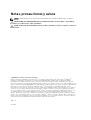 2
2
-
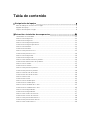 3
3
-
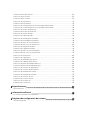 4
4
-
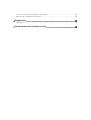 5
5
-
 6
6
-
 7
7
-
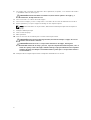 8
8
-
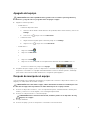 9
9
-
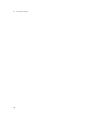 10
10
-
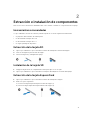 11
11
-
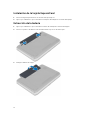 12
12
-
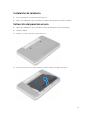 13
13
-
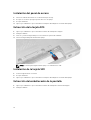 14
14
-
 15
15
-
 16
16
-
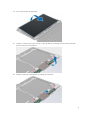 17
17
-
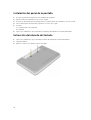 18
18
-
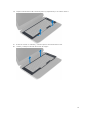 19
19
-
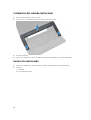 20
20
-
 21
21
-
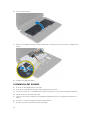 22
22
-
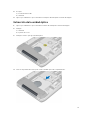 23
23
-
 24
24
-
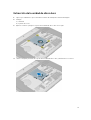 25
25
-
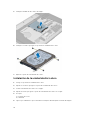 26
26
-
 27
27
-
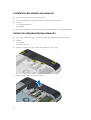 28
28
-
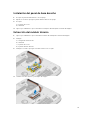 29
29
-
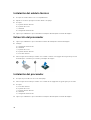 30
30
-
 31
31
-
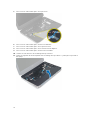 32
32
-
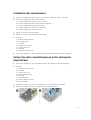 33
33
-
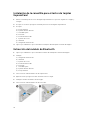 34
34
-
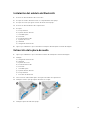 35
35
-
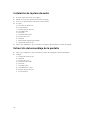 36
36
-
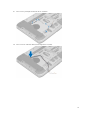 37
37
-
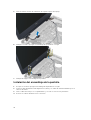 38
38
-
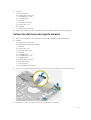 39
39
-
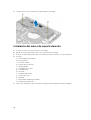 40
40
-
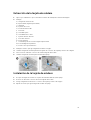 41
41
-
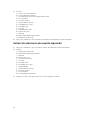 42
42
-
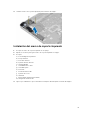 43
43
-
 44
44
-
 45
45
-
 46
46
-
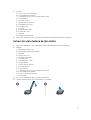 47
47
-
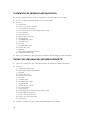 48
48
-
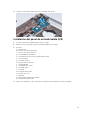 49
49
-
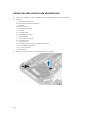 50
50
-
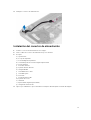 51
51
-
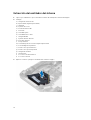 52
52
-
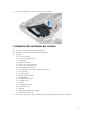 53
53
-
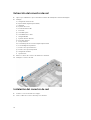 54
54
-
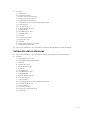 55
55
-
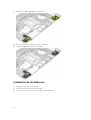 56
56
-
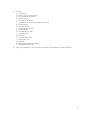 57
57
-
 58
58
-
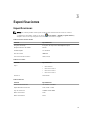 59
59
-
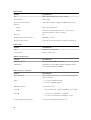 60
60
-
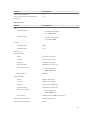 61
61
-
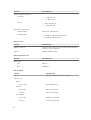 62
62
-
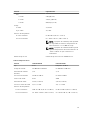 63
63
-
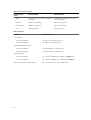 64
64
-
 65
65
-
 66
66
-
 67
67
-
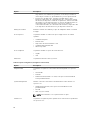 68
68
-
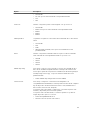 69
69
-
 70
70
-
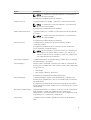 71
71
-
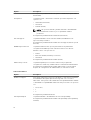 72
72
-
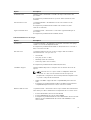 73
73
-
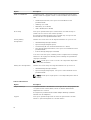 74
74
-
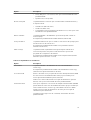 75
75
-
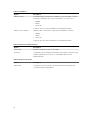 76
76
-
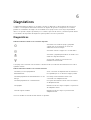 77
77
-
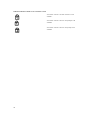 78
78
-
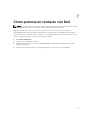 79
79
Dell Latitude E5430 El manual del propietario
- Categoría
- Cuadernos
- Tipo
- El manual del propietario
Artículos relacionados
-
Dell Latitude E6330 El manual del propietario
-
Dell Latitude E6430s El manual del propietario
-
Dell Precision M6700 El manual del propietario
-
Dell Latitude E6430 El manual del propietario
-
Dell Latitude E6430 ATG El manual del propietario
-
Dell Latitude E5440 El manual del propietario
-
Dell Latitude E5540 El manual del propietario
-
Dell Latitude E6440 El manual del propietario
-
Dell Latitude E6540 El manual del propietario
-
Dell Precision M2800 El manual del propietario